iPhone/Mac에서 분실한 Apple ID 및 비밀번호를 찾는 방법
Apple ID를 사용하면 iPhone, iPad, iPod, Mac, Apple Watch 등 Apple 제품을 활성화할 수 있습니다. 또한 iCloud, 나의 찾기, FaceTime, iMessage, App Store, Apple Pay 등 모든 Apple 서비스에 접속하려면 Apple ID가 필요합니다. iCloud+, Apple Music 및 기타 Apple 플랫폼을 구독하려면 Apple ID 계정도 필요합니다. 이 글에서는 분실한 Apple ID와 비밀번호를 찾는 방법.
페이지 내용:
1부: 분실한 Apple ID 찾는 방법
Apple ID를 재설정하지 않고 찾는 가장 쉬운 방법은 이전에 계정으로 로그인했던 Apple 제품을 사용하는 것입니다. iPhone, iPad, Mac 컴퓨터 또는 PC 등이 여기에 해당할 수 있습니다.
iPhone에서 분실한 Apple ID를 찾는 방법
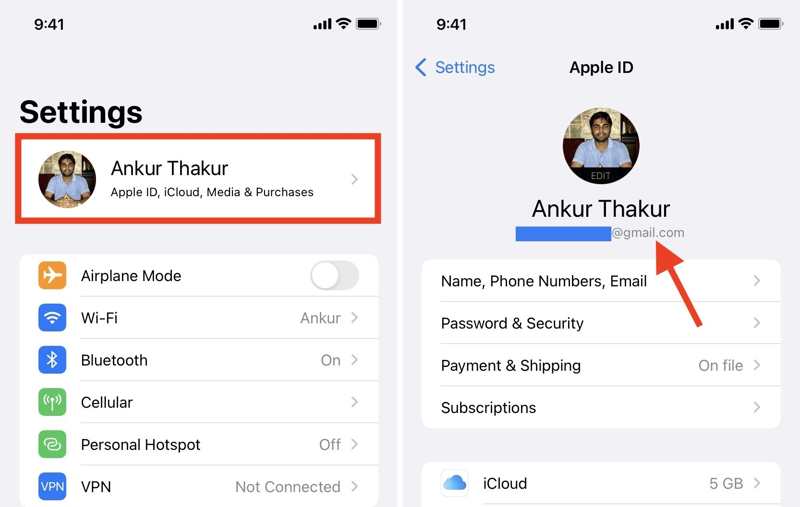
1 단계 Apple ID를 찾을 수 없는 경우 다음을 엽니다. 설정 응용 프로그램.
2 단계 프로필을 탭하세요.
3 단계 프로필 아래의 이메일 계정이 Apple ID입니다.
Mac에서 분실한 Apple ID를 찾는 방법
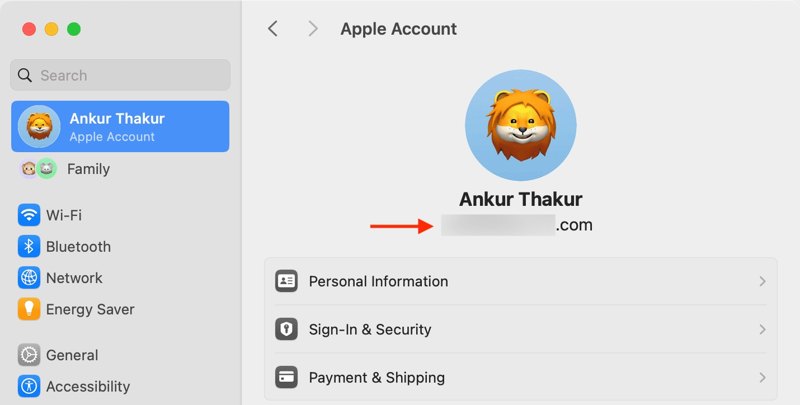
1 단계 클릭 Apple 모든 화면에서 메뉴를 선택하고 환경 설정 or 시스템 환경 설정.
2 단계 애플 계정 or 애플 ID 사이드 바에.
3 단계 프로필 아래에 Apple ID인 이메일 주소가 표시됩니다.
iTunes에서 분실한 Apple ID를 찾는 방법
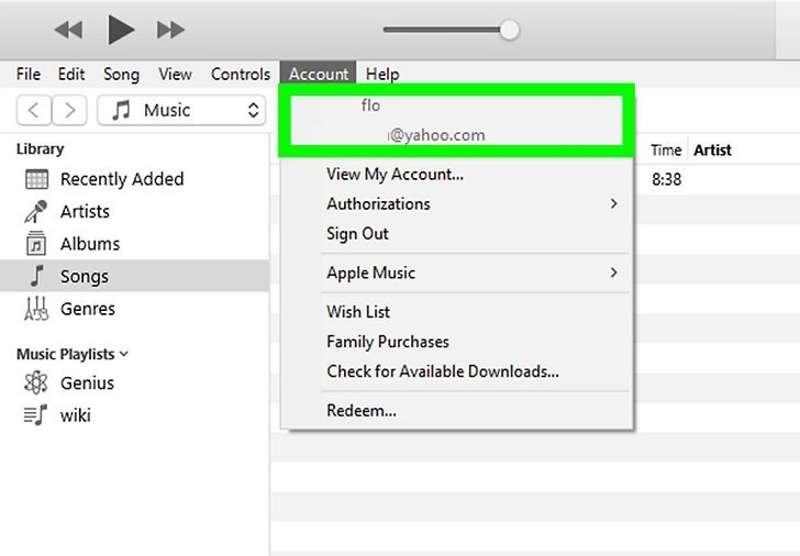
1 단계 PC의 iTunes에서 Apple ID로 로그인한 경우 데스크톱에서 iTunes를 실행하세요.
2 단계 로 이동 계정 메뉴를 선택합니다.
3 단계 그러면 분실한 Apple ID가 표시됩니다.
참고 : 또는 iTunes 라이브러리로 이동하여 원하는 노래나 영화를 선택한 다음 선택할 수 있습니다. 정보 얻으 인사말 입양 부모로서의 귀하의 적합성을 결정하기 위해 미국 이민국에 Apple ID를 찾으려면 메뉴를 클릭하세요.
iCloud에서 분실된 Apple ID를 찾는 방법
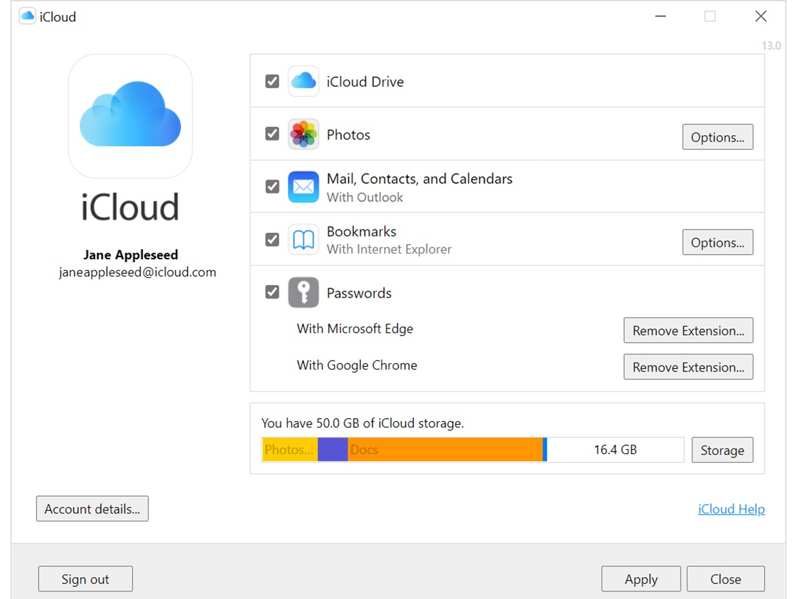
1 단계 iCloud에서 Apple 계정에 로그인한 경우 클라이언트를 엽니다.
2 단계 그런 다음 왼쪽에 있는 이메일 계정을 확인하세요.
브라우저에서 분실된 Apple ID를 찾는 방법
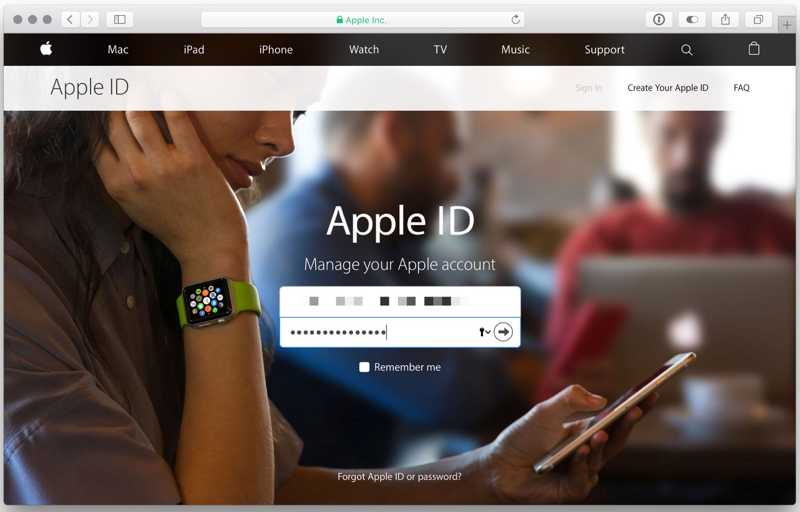
Apple ID 계정에 접속했다면 웹 브라우저가 Apple ID를 기억하고 있을 수 있습니다. 기본 브라우저를 실행하고 www.icloud.com 또는 appleid.apple.com으로 이동하세요. 필드가 자동으로 입력되면 분실한 Apple ID를 확인하세요.
iForgot에서 분실한 Apple ID를 찾는 방법

1 단계 어떤 기기에서도 Apple ID를 찾을 수 없는 경우 iforgot.apple.com을 방문하여 클릭하세요. 암호를 재설정.
2 단계 이메일 주소와 이미지에 있는 문자를 입력하세요.
3 단계 계속, 그리고 당신은 볼 것이다 이 Apple ID는 유효하지 않거나 지원되지 않습니다..
4 단계 이름, 성, 이메일 주소를 입력하세요. 이미지에 있는 문자를 입력하고 클릭하세요. 계속.
5 단계 다음으로, 화면의 지시에 따라 분실한 Apple ID를 찾으세요.
2부: 분실한 Apple ID 비밀번호를 찾는 방법
iCloud 키체인을 활성화한 경우, Apple ID 외에도 iPhone이나 Mac에서 분실한 Apple ID 비밀번호를 찾을 수 있습니다. 운영 체제에 따라 작업 흐름이 다릅니다.
iOS 18 이상에서 분실한 Apple ID 비밀번호를 찾는 방법
iOS 18, iPadOS 18 또는 macOS Sequoia 이상으로 업데이트하신 경우 모든 로그인 정보는 비밀번호 앱에 저장됩니다. 비밀번호 앱은 iPhone, iPad, Mac에 기본 설치된 비밀번호 관리 서비스입니다.

1 단계 비밀번호 앱을 열고 Face ID, Touch ID 또는 기기 암호를 입력하세요.
2 단계 로 이동 All 모든 로그인을 확인하려면 탭을 클릭하세요.
3 단계 Apple 웹사이트나 iCloud를 찾아 탭하세요.
4 단계 편집 버튼을 눌러 분실한 Apple ID 비밀번호를 찾으세요.
iOS 17 이하에서 Apple ID 비밀번호를 찾는 방법

1 단계 너를 실행 시켜라. 설정 응용 프로그램.
2 단계 로 이동 암호 탭.
3 단계 apple.com 또는 icloud.com을 검색하여 선택하세요.
4 단계 탭 편집 iPhone에서 Apple ID 비밀번호를 찾는 버튼
macOS Sonoma 이하에서 분실한 Apple ID 비밀번호를 찾는 방법

1 단계 Safari 앱을 엽니다.
2 단계 왼쪽 메뉴에서 설정 인사말 Safari 메뉴를 클릭하십시오. 암호.
3 단계 Apple 웹사이트를 선택하고 클릭하세요 세부 정보 표시 Apple ID 비밀번호를 찾으려면 버튼을 클릭하세요.
온라인에서 Apple ID 비밀번호를 찾는 방법
키체인을 켜지 않았거나 기기에서 Apple ID 비밀번호를 찾을 수 없는 경우, Apple iForgot 웹사이트에서 기기를 재설정해야 합니다. 물론 이 방법을 사용하려면 Apple ID와 확인 코드를 받을 채널이 필요합니다.
1 단계 브라우저에서 iforgot.apple.com으로 이동하여 클릭하세요. 암호를 재설정.
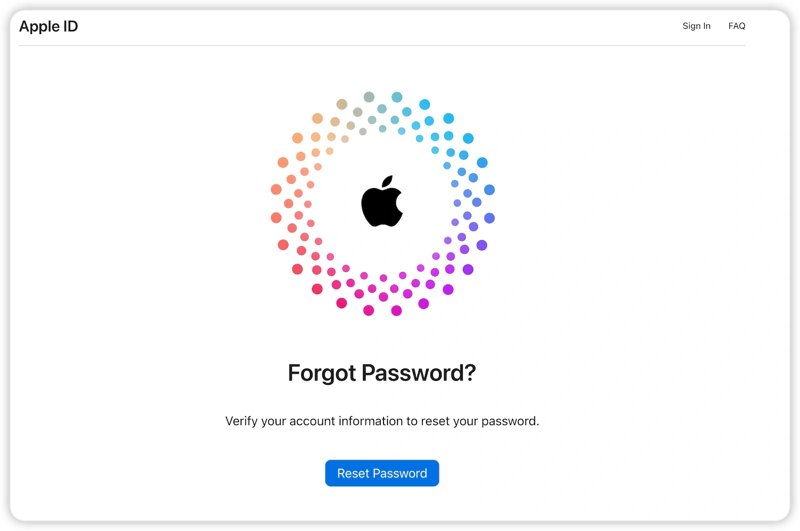
2 단계 Apple ID 이메일과 이미지의 문자를 입력하고 클릭하세요. 계속.
3 단계 귀하의 계정과 연결된 전화번호를 입력하고 다음을 누르세요. 계속.
4 단계 그런 다음 설정과 상황에 따라 검증 채널을 선택해야 합니다.
2FA가 활성화된 경우 신뢰할 수 있는 기기를 선택하세요. 신뢰할 수 있는 기기를 선택하고 탭하거나 클릭하세요. 허용 알림에서 iPhone 암호 또는 Mac 로그인 암호를 입력하세요. 그런 다음 새 Apple ID 암호를 설정하고 확인하세요.

2FA가 비활성화된 경우 선택하세요 이메일 받기 or 보안 질문에 답변. 그런 다음 화면의 안내에 따라 Apple ID 비밀번호를 재설정하세요.
3부: iPhone에서 분실된 Apple ID를 제거하는 가장 쉬운 방법
분실한 Apple ID와 비밀번호를 찾는 또 다른 방법은 기존 계정을 삭제하는 것입니다. 그런 다음 iOS 기기에 새 계정을 만들 수 있습니다. 이 시점에서는 다음을 권장합니다. Apeaksoft iOS 잠금 해제아무런 제한 없이 기존 Apple ID 자격 증명을 삭제할 수 있습니다.
- Apple ID를 초기화할 때 Apple ID 비밀번호를 잊어버렸어요.
- 직관적인 인터페이스를 갖추고 있어 사용하기 쉽습니다.
- 다양한 상황에서 사용 가능합니다.
- 최신 버전의 iOS 및 iPadOS를 지원합니다.

iPhone에서 잃어버린 Apple ID와 비밀번호를 제거하는 방법
1 단계 iPhone에 연결
PC에 최고의 Apple ID 제거 소프트웨어를 다운로드하여 설치하세요. Mac용 버전도 있습니다. 해당 소프트웨어를 열고 다음을 선택하세요. Apple ID를 제거하십시오 모드입니다. Lightning 케이블을 사용하여 iPhone을 PC에 연결하세요. 소프트웨어가 기기를 즉시 감지합니다. 시작 버튼을 클릭하여 계속하세요.

2 단계 Apple ID를 제거하십시오
기기에서 내 찾기 기능이 비활성화된 경우 소프트웨어가 자동으로 기존 Apple ID를 제거하기 시작합니다.
iOS 11.3 이하 버전에서 내 찾기 기능이 활성화된 경우 기기의 모든 설정을 재설정하세요. 설정 앱, 탭 일반 맞다 다시 쓰기, 선택 모든 설정 재설정기기가 재시작되면 소프트웨어가 Apple ID 제거를 시작합니다.
iOS 11.4 이상에서 내 찾기 기능이 활성화된 경우 기기에서 XNUMX단계 인증을 켜세요. Enter 0000 클릭 확인하기. 기기 정보를 확인하고 클릭하세요. 스타트 펌웨어를 다운로드하려면 다음을 입력하세요. 0000 클릭 자물쇠를 열다 Apple ID를 제거하려면.
완료되면 iPhone을 분리하고 전원을 켜서 새 Apple ID와 비밀번호를 만드세요. 또한 MDM 우회 이 프로그램과.

결론
이 기사에서는 다음과 같이 설명했습니다. 분실한 Apple ID와 비밀번호를 찾는 방법 iPhone, iPad, Mac 또는 PC에서 Apple 계정과 비밀번호를 쉽게 찾을 수 있습니다. 전제 조건을 충족하면 기기에서 Apple 계정과 비밀번호를 빠르게 찾을 수 있습니다. 또한, Apeaksoft iOS Unlocker라는 대체 솔루션을 추천합니다. 이 솔루션을 사용하면 iOS 기기에서 잊어버린 Apple ID와 비밀번호를 삭제할 수 있습니다. 그런 다음 새 계정을 바로 등록할 수 있습니다. 이 주제에 대해 다른 질문이 있으시면 아래에 적어주세요.
관련 기사
이 튜토리얼에서는 iPhone 암호를 잊어버렸을 때 계산기 앱으로 iPhone을 올바르게 잠금 해제하는 방법을 보여줍니다.
iPhone이나 iPad에서 제한 암호를 잊어버린 경우, 튜토리얼을 통해 제한 암호를 제거하는 방법을 알아볼 수 있습니다.
Google 계정 비밀번호를 잊어버렸을 때 컴퓨터가 있든 없든 TCL 휴대폰에서 FRP를 우회하는 방법을 알아보려면 가이드를 따르세요.
iPhone이 특정 통신사에 의해 잠긴 경우, 제일브레이킹 및 기타 방법을 통해 iOS 기기를 잠금 해제하는 방법을 알아보세요.

